
Koristite svoje račune za društvene medije i ostale internetske račune
Možete koristiti račune za Facebook, Twitter, LinkedIn i druge društvene medije u Mac aplikacijama dodavanjem tih računa svojem Macu. Primjerice, možete dijeliti fotografije, internetske stranice, bilješke i ostalo na društvene medije iz aplikacija poput Foto, Safari i Bilješke. Također, možete dodati Exchange, Google, Yahoo! i druge internetske račune koje želite koristiti s aplikacijama Mail, Kontakti, Kalendar, Podsjetnici, Bilješke i Poruke.
Možete dodati račune za društvene medije i druge internetske račune i upravljati postavkama računa u Postavkama internetskih računa. Također možete dodati internetske račune iz određenih aplikacija koje ih koriste.
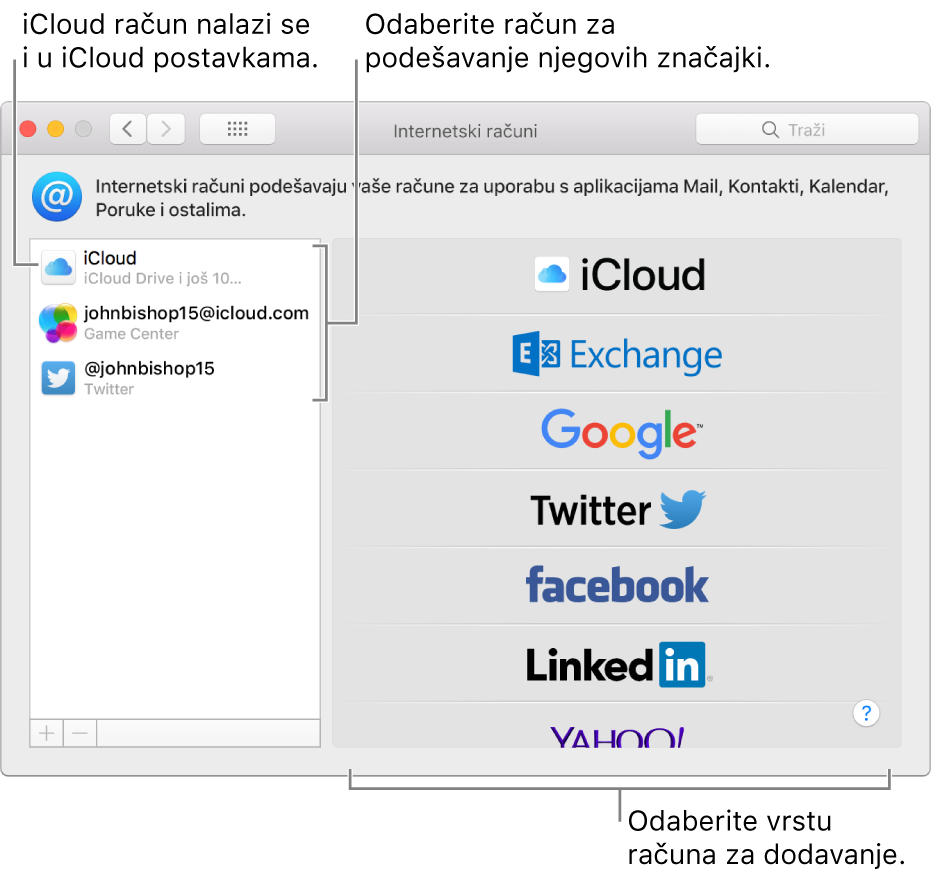
iCloud račun koji dodate putem iCloud postavki također se pojavljuje u Postavkama internetskih računa. Možete mijenjati njegove postavke na bilo kojoj od tih lokacija.
Dodavanje računa iz aplikacije
Možete dodati račune iz aplikacija Mail, Kontakti, Kalendar, Podsjetnici i Poruke. Računi koje dodate iz aplikacija pojavljuju se u Postavkama internetskih računa.
Kliknite na izbornik aplikacije, a zatim odaberite Dodaj račun.
Primjerice, u Porukama, odaberite Poruke > Dodaj račun.
Odaberite pružatelja računa, a zatim slijedite upute na zaslonu.
Ako želite dodati račun od pružatelja koji nije naveden na popisu, kao što je račun za poštu ili kalendar vaše tvrtke ili škole, kliknite Dodaj drugi račun za [Vrsta], kliknite Nastavi pa unesite tražene postavke računa. Ako vam nisu poznate postavke računa, informirajte se kod pružatelja računa.
Dodajte račun u Postavkama internetskog računa
Prije negoli dodate račun u Postavke internetskog računa, morate izraditi račun na internetskoj stranici pružatelja usluga. Primjerice, ako želite objavljivati videozapise na Vimeo, ali nemate račun, odite na internetsku stranicu usluge Vimeo, izradite račun pa ga dodajte u Postavke internetskih računa.
Napomena: ako želite podesiti i koristiti iCloud prvi put, koristite iCloud postavke. Ako ste to već napravili, a želite dodati drugi iCloud račun, koristite Postavke internetskih računa. Drugi iCloud račun može se koristiti samo za Mail, Kontakte, Kalendare, Podsjetnike i Bilješke.
Odaberite Apple izbornik > Postavke sustava i zatim kliknite Internetski računi
Kliknite na pružatelja računa kao što je Twitter, Yahoo ili Facebook.
Ako još uvijek nemate račun od određenog pružatelja, kao što je Yahoo, izradite ga na web stranici pružatelja, a zatim ga dodajte ovdje.
Ako želite dodati račun od pružatelja koji nije naveden na popisu, kao što je račun za poštu ili kalendar vaše tvrtke ili škole, kliknite Dodaj drugi račun na desnoj strani, kliknite na vrstu računa koju želite dodati pa unesite tražene postavke računa. Ako vam nije poznata vrsta ili postavke računa, informirajte se kod pružatelja računa.
Unesite ime računa, lozinku, i ostale potrebne informacije, a zatim kliknite na Podesi.
Ako račun koji ste dodali sadrži popis značajki s desne strane, odaberite one koje želite koristiti.
Promjena značajki i detalja računa
Odaberite Apple izbornik > Postavke sustava i zatim kliknite Internetski računi
Odaberite račun s lijeve strane, zatim napravite bilo što od sljedećeg:
Uključivanje ili isključivanje značajki: Označite svaku značajku koju želite koristiti te odznačite svaku značajku koju ne želite koristiti.
Promjena detalja računa: Za odabrani račun, kliknite Detalji s desne strane. Neki računi prikazuju naziv računa, opis te ostale detalje s desne strane i nemaju tipku Detalji.
Prestanak korištenja računa
Odaberite Apple izbornik > Postavke sustava i zatim kliknite Internetski računi
Odaberite račun koji želite prestati koristiti, zatim učinite bilo što od sljedećeg:
Uklonite račun i isključite njegove značajke. Kliknite tipku Ukloni
 .
.Ako je vaš Mac podešen za iCloud privjesak ključeva te vi uklonite račun (osim svojeg primarnog iCloud računa), postavit će vam se upit da li ukloniti račun s vaših drugih Mac računala podešenih za iCloud privjesak ključeva ili jednostavno isključiti sve značajke računa na tom Macu.
Isključite posebnu funkciju: Odznačite je.
Napomena: brisanje računa ili isključenje individualnih značajki može ukloniti podatke pohranjene u vašim aplikacijama. Podaci se mogu obnoviti ako uključite značajku ili ponovno dodate račun. Ako niste sigurni, upitajte pružatelja računa.